我们在制作PPT中,想要将PPT中分数的外观样式进行修改,怎样操作简单呢?下面是今天给大家分享的方法,一起来看看吧!PPT中插入的分数有三种类型:垂直、倾斜和水平。你可以根据自己的需要在三种款式之间切换。
我们在制作PPT中,想要将PPT中分数的外观样式进行修改,怎样操作简单呢?下面是今天给大家分享的方法,一起来看看吧!PPT中插入的分数有三种类型:垂直、倾斜和水平。你可以根据自己的需要在三种款式之间切换。
https://www.pptbest.com/jiaocheng/2019-12-06/631.html
打开PPT并创建空白演示文稿;
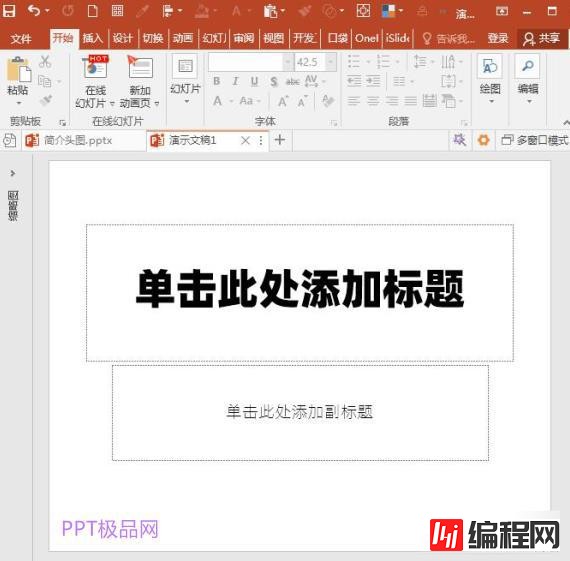
单击“插入”选项卡“插图”组中“形状”下的文本框工具;
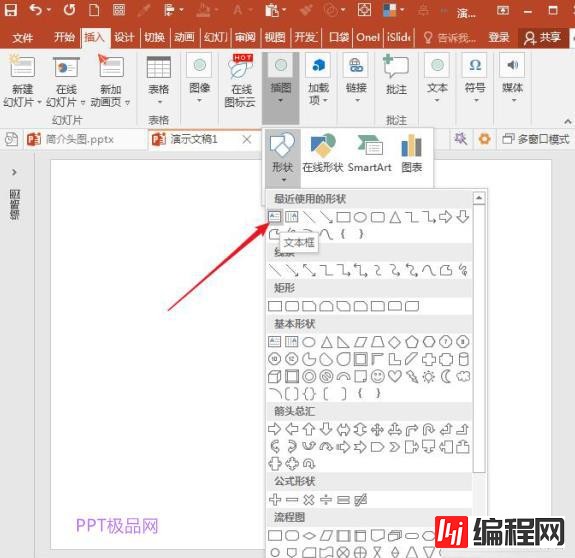
在页面上绘制文本框;
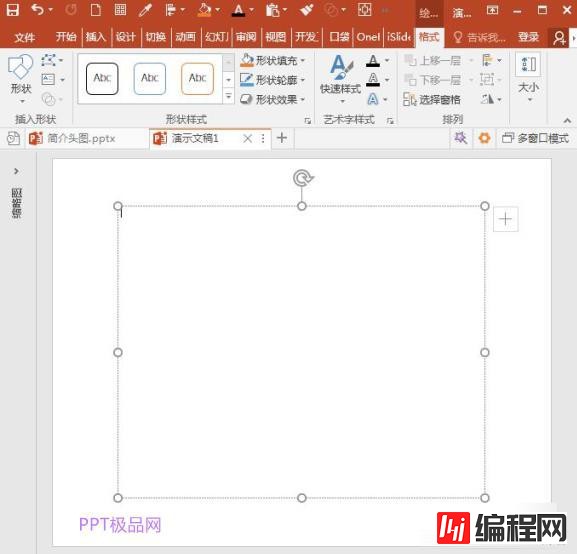
当光标在文本框中闪烁时,单击“插入”选项卡“符号”组中“公式”下的“插入新公式”菜单;
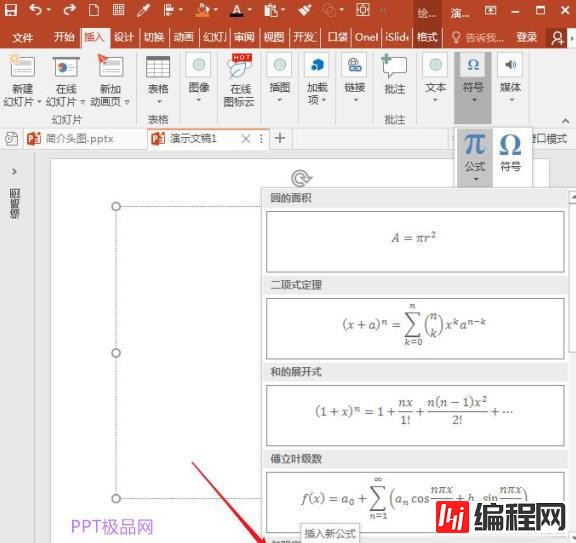
在“设计”页签下,点击“结构”中的“分数”,可以看到有三种内置的分数样式;
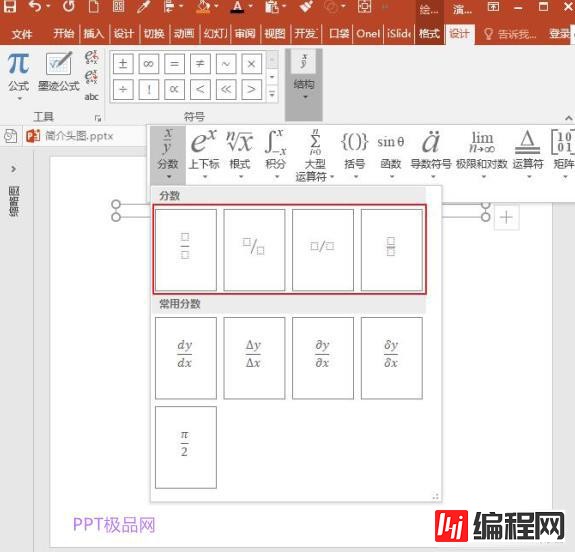
选择一种分数样式并输入分子和分母;
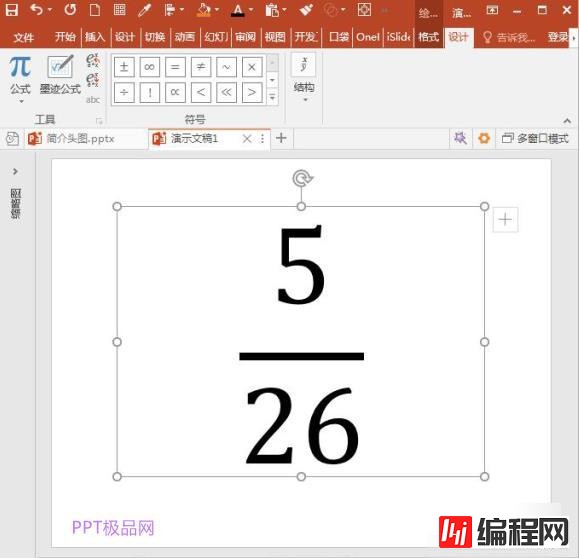
将光标放在分子或分母上,单击鼠标右键,然后单击右键菜单中的“数学选项”,可以在列表中看到更改分数样式的选项;
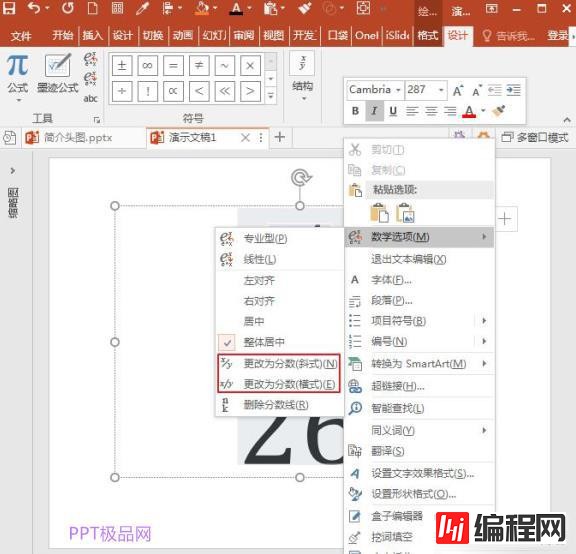
这样,同一个分数可以变成三种不同的外观样式,即垂直、倾斜和水平,我们只需要根据自己的需求进行选择;
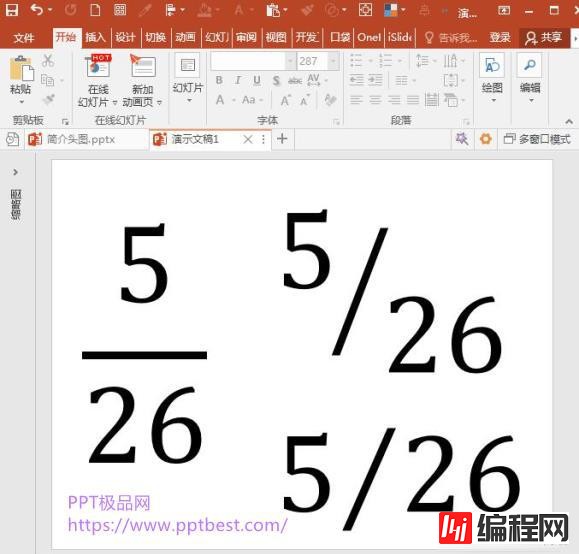
好啦,今天的分享刀这里就结束啦,是不是很简单呢?希望上述的分享可以帮助到大家!
--结束END--
本文标题: PPT中如何修改分数的外观样式?简单步骤讲解
本文链接: https://lsjlt.com/news/46538.html(转载时请注明来源链接)
有问题或投稿请发送至: 邮箱/279061341@qq.com QQ/279061341
2024-10-23
2024-10-22
2024-10-22
2024-10-22
2024-10-22
2024-10-22
2024-10-22
2024-10-22
2024-10-22
2024-10-22
回答
回答
回答
回答
回答
回答
回答
回答
回答
回答
0